Alamin kung paano mabilis at madaling mag-proyekto o salamin ang iyong screen sa isang laptop sa Windows 11 upang magamit ito bilang pangalawang monitor. Dahil wireless ito, hindi mo na kailangan ng isang dedikadong koneksyon sa wired gamit ang mga cable tulad ng HDMI, display port, o VGA. Halimbawa, habang kamakailan ay nag-aayos ng isang PC na may isang maliit na screen, kailangan ko ng mas maraming puwang sa screen. Kaya, pinalawak ko lang ang pagpapakita nito nang wireless sa aking laptop, na binigyan ako agad ng isang pangalawang monitor. Ang pinakamagandang bagay ay ang buong proseso ay medyo simple at maaasahan. src=”https://i0.wp.com/windowsloop.com/wp-content/uploads/2025/08/project-to-this-pc-option-windows-11-110825.jpg?resize=1024%2C768&ssl=1″> 11, ang parehong mga system ay dapat matugunan ang mga sumusunod na kinakailangan. PC “PAGE.SELECT” Magagamit saanman Palawakin :
Pindutin ang” windows key + k “shortcut.click ang iyong pc/laptop name .na agad na sumasalamin sa iyong screen sa iba pang PC . Upang gawin iyon, i-click ang icon na”Network”, i-click ang pindutan ng”Project”, at pagkatapos ay piliin ang projection mode na iyong napili. Halimbawa, piliin ang”Duplicate”upang salamin ang iyong screen. Upang gawin iyon, buksan ang mga setting ng app sa pamamagitan ng pagpindot sa” windows key + i “shortcut. Menu:
“ magagamit saanman “mula sa unang menu ng pagbagsak.”Gayunpaman, kung nais mong gawin itong mas ligtas, maaari mo itong i-configure upang payagan ang projection lamang sa mga ligtas na network (ang unang menu ng pagbagsak) at mangailangan ng isang pin sa bawat oras (ang ikatlong menu ng pagbagsak). src=”https://i0.wp.com/windowsloop.com/wp-content/uploads/2025/08/configure-wireless-display-settings-010825.jpg?resize=1024%2C687&ssl=1″> Pagpipilian ng PC “sa tuktok.
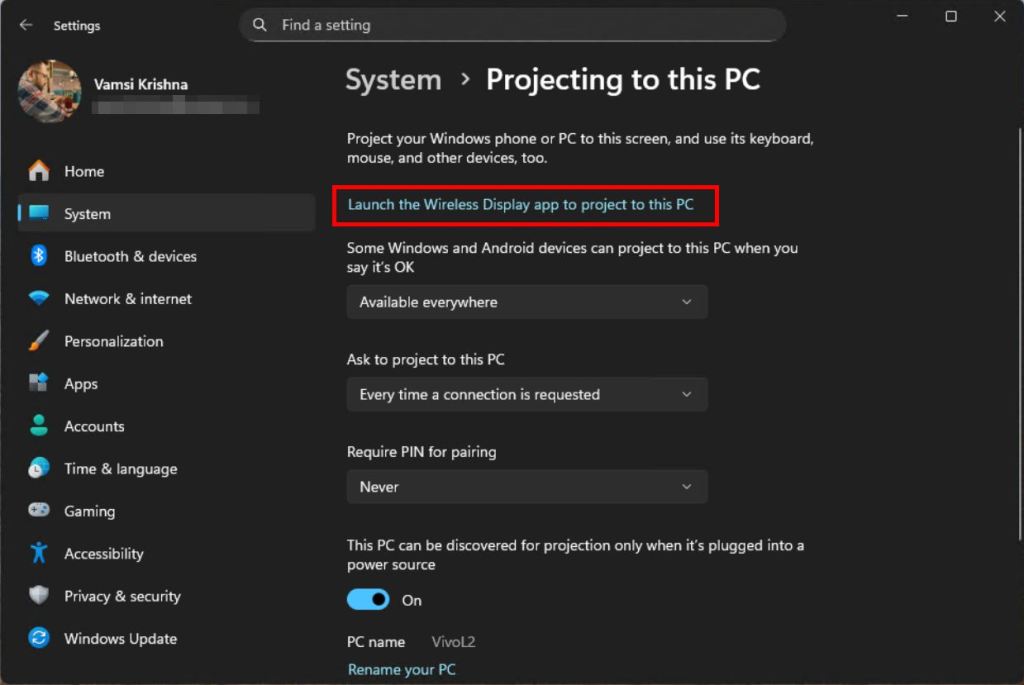 Nais mong salamin o palawakin, pindutin ang” windows key + k “na shortcut upang buksan ang menu na” cast “menu ng flyout. Ito ay i-scan ang iyong network at ipakita ang pangalan ng PC na nais mong gamitin bilang pangalawang monitor . Mag-click dito. Sa sandaling i-click mo ang pindutan, ang iyong screen ay dapat na mirrored/pinahaba sa pangalawang PC. src=”https://i0.wp.com/windowsloop.com/wp-content/uploads/2025/08/select-second-pc-010825.jpg?resize=916%2C853&ssl=1″>
Nais mong salamin o palawakin, pindutin ang” windows key + k “na shortcut upang buksan ang menu na” cast “menu ng flyout. Ito ay i-scan ang iyong network at ipakita ang pangalan ng PC na nais mong gamitin bilang pangalawang monitor . Mag-click dito. Sa sandaling i-click mo ang pindutan, ang iyong screen ay dapat na mirrored/pinahaba sa pangalawang PC. src=”https://i0.wp.com/windowsloop.com/wp-content/uploads/2025/08/select-second-pc-010825.jpg?resize=916%2C853&ssl=1″>
Kung nais mo, maaari mong baguhin kung paano ang iyong mga proyekto sa PC sa pangalawang screen. Upang gawin iyon, i-click ang icon na” network “upang buksan ang menu ng mabilis na setting ng flyout. Susunod, i-click ang pindutan ng” proyekto “. src=”https://i0.wp.com/windowsloop.com/wp-content/uploads/2025/08/project-option-010825.jpg?resize=804%2C606&ssl=1″>
Ngayon, piliin ang iyong ginustong setting ng projection. Halimbawa, piliin ang” duplicate “upang salamin ang iyong screen at” palawakin “upang magamit ang pangalawang monitor bilang isang karagdagang display.
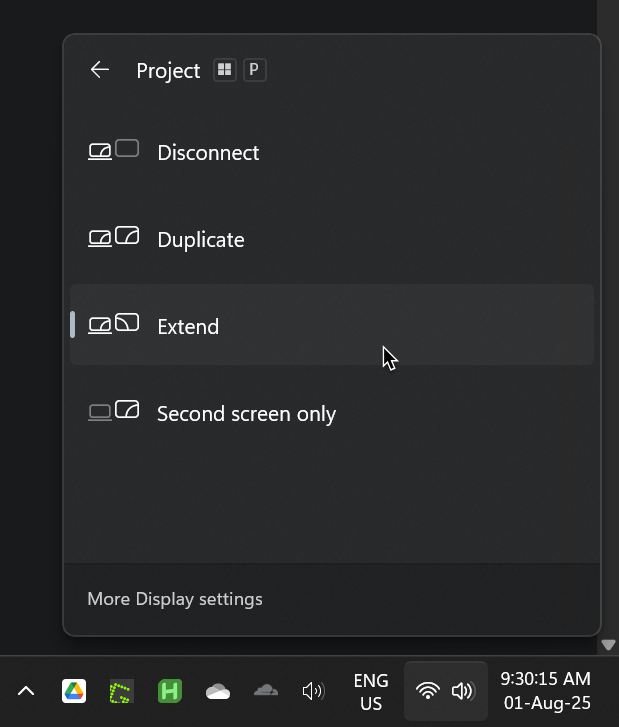 “ system “>” display “na pahina. src=”https://i0.wp.com/windowsloop.com/wp-content/uploads/2025/08/rearrange-displays-010825.jpg?resize=1024%2C760&ssl=1″>
“ system “>” display “na pahina. src=”https://i0.wp.com/windowsloop.com/wp-content/uploads/2025/08/rearrange-displays-010825.jpg?resize=1024%2C760&ssl=1″>
Kapag nagawa mo na, maaari mo lamang madaling i-disconnect. Upang gawin iyon, pindutin ang shortcut ng” windows key + k “, mag-click sa pangalan ng pc , at pagkatapos ay i-click ang pindutan ng” disconnect “na pindutan. src=”https://i0.wp.com/windowsloop.com/wp-content/uploads/2025/08/disconnect-from-second-pc-010825.jpg?resize=614%2C743&ssl=1″>
–
Ito ay simple upang salamin ang iyong screen sa isang laptop upang magamit ito bilang pangalawang monitor. Kung mayroon kang anumang mga katanungan o nangangailangan ng tulong, magkomento sa ibaba. Masaya akong tumulong.